Win7でタスクバーのゲームアイコンを非表示にする方法は?
Win7 でタスクバーのゲームアイコンを非表示にする方法は? win7でゲームをプレイするとタスクバーが表示されますが、タスクバーのゲームアイコンを非表示にするにはどうすればよいですか?パソコンのタスクバー画像を非表示にする方法を見てみましょう。
Windows 7 デスクトップに入ったら、下部のタスクバースペースを右クリックし、「プロパティ」を選択します。
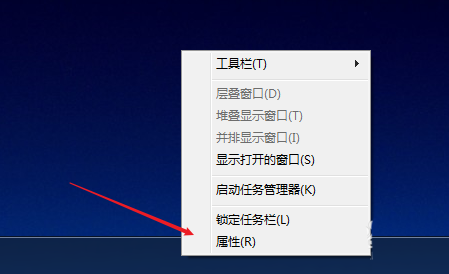
ポップアップ ダイアログ ボックスで、[タスクバー] タブの [カスタマイズ] をクリックします。
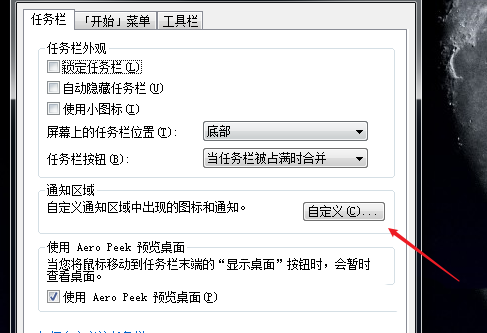
通知領域アイコン設定ダイアログボックスの左下隅にある「タスクバーにすべてのアイコンと通知を常に表示する」のチェックを外します。
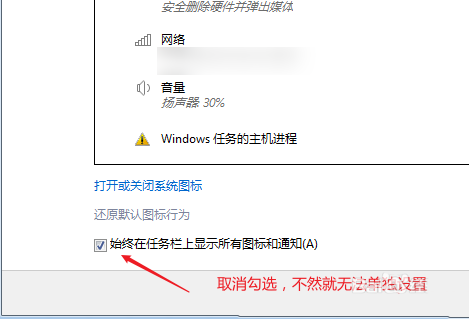
次に、上部のリストで削除する必要があるゲームアイコンを見つけ、後ろにあるオプションをクリックして、「アイコンと通知を非表示にする」を選択します。
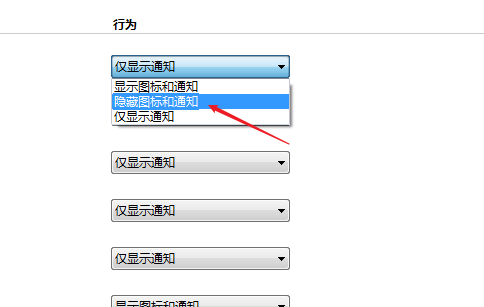
#設定を変更したら、右下の「OK」ボタンをクリックして設定を有効にします。
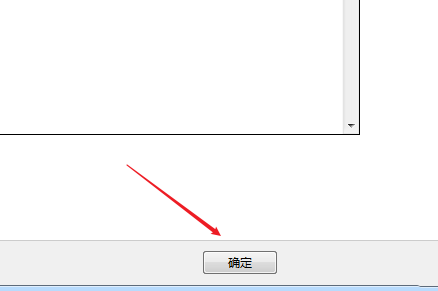
#さらに、カスタム バーのゲーム アイコンをタスクバーにドラッグして非表示にすることもできます。
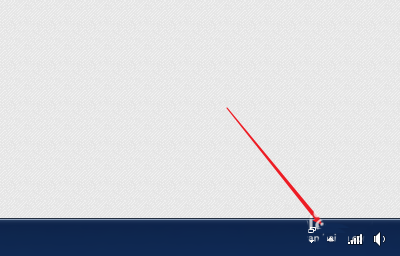
以上がWin7でタスクバーのゲームアイコンを非表示にする方法は?の詳細内容です。詳細については、PHP 中国語 Web サイトの他の関連記事を参照してください。

ホットAIツール

Undresser.AI Undress
リアルなヌード写真を作成する AI 搭載アプリ

AI Clothes Remover
写真から衣服を削除するオンライン AI ツール。

Undress AI Tool
脱衣画像を無料で

Clothoff.io
AI衣類リムーバー

AI Hentai Generator
AIヘンタイを無料で生成します。

人気の記事

ホットツール

メモ帳++7.3.1
使いやすく無料のコードエディター

SublimeText3 中国語版
中国語版、とても使いやすい

ゼンドスタジオ 13.0.1
強力な PHP 統合開発環境

ドリームウィーバー CS6
ビジュアル Web 開発ツール

SublimeText3 Mac版
神レベルのコード編集ソフト(SublimeText3)

ホットトピック
 7552
7552
 15
15
 1382
1382
 52
52
 83
83
 11
11
 22
22
 93
93
 Win11 でタスクバーのサムネイル プレビューを無効にする方法は? マウスを移動してタスクバー アイコンのサムネイル表示テクニックをオフにする
Feb 29, 2024 pm 03:20 PM
Win11 でタスクバーのサムネイル プレビューを無効にする方法は? マウスを移動してタスクバー アイコンのサムネイル表示テクニックをオフにする
Feb 29, 2024 pm 03:20 PM
この記事では、Win11システムでタスクバーアイコンをマウスで移動したときに表示されるサムネイル機能をオフにする方法を紹介します。この機能はデフォルトでオンになっており、ユーザーがタスクバー上のアプリケーション アイコンの上にマウス ポインタを置くと、アプリケーションの現在のウィンドウのサムネイルが表示されます。ただし、一部のユーザーは、この機能があまり役に立たない、またはエクスペリエンスに悪影響を与えると感じ、オフにしたい場合があります。タスクバーのサムネイルは楽しい場合もありますが、気が散ったり煩わしい場合もあります。この領域にマウスを移動する頻度を考えると、重要なウィンドウを誤って閉じてしまったことが何度かある可能性があります。もう 1 つの欠点は、より多くのシステム リソースを使用することです。そのため、リソース効率を高める方法を探している場合は、それを無効にする方法を説明します。しかし
 Nvgpucomp64.dll は Windows PC ゲームをクラッシュさせます。
Mar 26, 2024 am 08:20 AM
Nvgpucomp64.dll は Windows PC ゲームをクラッシュさせます。
Mar 26, 2024 am 08:20 AM
Nvgpucomp64.dll が原因でゲームが頻繁にクラッシュする場合は、ここで提供される解決策が役立つ可能性があります。この問題は通常、グラフィック カード ドライバーが古いか破損していること、ゲーム ファイルが破損していることなどが原因で発生します。これらの問題を修正すると、ゲームのクラッシュに対処するのに役立ちます。 Nvgpucomp64.dll ファイルは、NVIDIA グラフィックス カードに関連付けられています。このファイルがクラッシュすると、ゲームもクラッシュします。これは通常、LordsofttheFallen、LiesofP、RocketLeague、ApexLegends などのゲームで発生します。 N の場合、Nvgpucomp64.dll が Windows PC 上のゲームをクラッシュさせる
 ゲームの NAT ブーストと Qos、どちらが優れていますか?
Feb 19, 2024 pm 07:00 PM
ゲームの NAT ブーストと Qos、どちらが優れていますか?
Feb 19, 2024 pm 07:00 PM
ほぼすべてのゲームがオンラインになっている今日の状況では、ホーム ネットワークの最適化を無視することはお勧めできません。ほぼすべてのルーターには、ユーザーのゲーム体験を向上させるために設計された NATBoost および QoS 機能が装備されています。この記事では、NATBoost と QoS の定義、利点、欠点について説明します。ゲームの NATBoost と Qos、どちらが優れていますか? NATBoost は、ネットワーク アドレス変換ブーストとも呼ばれ、ルーターのパフォーマンスを向上させるためにルーターに組み込まれている機能です。これは、ゲーム デバイスとサーバーの間でデータが転送されるのにかかる時間であるネットワーク遅延を短縮するのに役立つため、ゲームにとって特に重要です。 NATBoostはルーター内のデータ処理方式を最適化することで、データ処理速度の高速化と遅延の低減を実現し、
 NVIDIA が RTX HDR 機能を開始: サポートされていないゲームは AI フィルターを使用して HDR の豪華な視覚効果を実現します
Feb 24, 2024 pm 06:37 PM
NVIDIA が RTX HDR 機能を開始: サポートされていないゲームは AI フィルターを使用して HDR の豪華な視覚効果を実現します
Feb 24, 2024 pm 06:37 PM
2 月 23 日のこの Web サイトのニュースによると、NVIDIA は昨夜 NVIDIA アプリケーションを更新してリリースし、プレイヤーに新しい統合 GPU コントロール センターを提供し、プレイヤーはゲーム内フローティングによって提供される強力な記録ツールを通じて素晴らしい瞬間をキャプチャできるようになりました。窓。このアップデートでは、NVIDIA も RTXHDR 機能を導入しました。公式の紹介文はこのサイトに添付されています: RTXHDR は、ハイ ダイナミック レンジ (HDR) のゴージャスな視覚効果をゲームにシームレスに導入できる、AI を活用した新しいフリースタイル フィルターです。もともとHDRをサポートしています。この機能をさまざまな DirectX および Vulkan ベースのゲームで使用するには、HDR 互換モニターが必要です。プレーヤーが RTXHDR 機能を有効にすると、HD をサポートしていなくてもゲームが実行されます。
 スーパーピープル ゲームのダウンロードとインストール方法の紹介
Mar 30, 2024 pm 04:01 PM
スーパーピープル ゲームのダウンロードとインストール方法の紹介
Mar 30, 2024 pm 04:01 PM
superpeople ゲームは、steam クライアントを通じてダウンロードできます。このゲームのサイズは約 28G です。ダウンロードとインストールには通常 1 時間半かかります。ここでは、具体的なダウンロードとインストールのチュートリアルを紹介します。グローバルクローズドテストへの新しい申請方法 1) Steamストア(Steamクライアントダウンロード)で「SUPERPEOPLE」を検索 2) 「SUPERPEOPLE」ストアページ下部にある「SUPERPEOPLEクローズドテストへのアクセスをリクエスト」をクリック 3) request accessボタン、Steamライブラリで「SUPERPEOPLECBT」ゲームが確認できます 4)「SUPERPEOPLECBT」内のインストールボタンをクリックしてダウンロード
 T-mobile スマートフォンの 5G UC および 5G UW アイコンは何を意味しますか?
Feb 24, 2024 pm 06:10 PM
T-mobile スマートフォンの 5G UC および 5G UW アイコンは何を意味しますか?
Feb 24, 2024 pm 06:10 PM
T-Mobile ユーザーは、携帯電話の画面上のネットワーク アイコンが 5GUC と表示されるのに、他の通信事業者では 5GUW と表示される場合があることに気づき始めています。これはタイプミスではなく、異なるタイプの 5G ネットワークを表しています。実際、通信事業者は 5G ネットワークのカバー範囲を継続的に拡大しています。このトピックでは、T-Mobile スマートフォンに表示される 5GUC および 5GUW アイコンの意味を見ていきます。 2 つのロゴは異なる 5G テクノロジーを表しており、それぞれに独自の特徴と利点があります。これらの標識の意味を理解することで、ユーザーは接続している 5G ネットワークの種類をより深く理解し、自分のニーズに最適なネットワーク サービスを選択できるようになります。 T の 5GUCVS5GUW アイコン
 win11のスパイダーソリティアはどこにありますか win11でスパイダーソリティアゲームをプレイする方法
Mar 01, 2024 am 11:37 AM
win11のスパイダーソリティアはどこにありますか win11でスパイダーソリティアゲームをプレイする方法
Mar 01, 2024 am 11:37 AM
AAA の傑作やモバイル ゲームを十分にプレイした友人の皆さん、子供の頃のコンピューター ゲームを追体験してみませんか?それでは、Windows 11 のスパイダー ソリティアを一緒に探してみましょう!インターフェイスの [スタート] メニューをクリックし、[すべてのアプリ] ボタンをクリックし、[すべてのアプリ] をクリックします。 Microsoft のソリティア シリーズ ゲーム アプリケーションである「MicrosoftSolitaireCollection」を見つけて選択します; ソリティア シリーズ ゲームの選択。ロードが完了したら、選択インターフェイスに入り、「スパイダー ソリティア」を見つけて、「スパイダー ソリティア」を選択します。インターフェースは若干変更されていますが、以前と同じです。
 ExcelアイコンをPPTスライドに挿入する方法
Mar 26, 2024 pm 05:40 PM
ExcelアイコンをPPTスライドに挿入する方法
Mar 26, 2024 pm 05:40 PM
1. PPT を開き、Excel アイコンを挿入する必要があるページに移動します。 「挿入」タブをクリックします。 2. [オブジェクト]をクリックします。 3. 次のダイアログボックスが表示されます。 4. [ファイルから作成]をクリックし、[参照]をクリックします。 5. 挿入する Excel テーブルを選択します。 6. [OK] をクリックすると、次のページが表示されます。 7. [アイコンで表示]にチェックを入れます。 8. 「OK」をクリックします。



